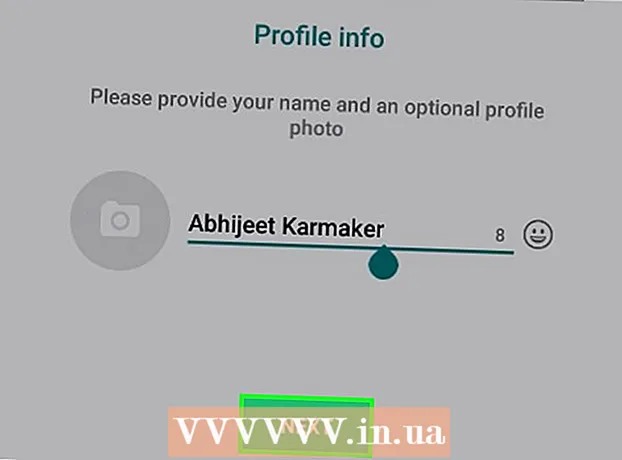Autor:
Lewis Jackson
Loomise Kuupäev:
9 Mai 2021
Värskenduse Kuupäev:
1 Juuli 2024

Sisu
See wikiHow leht näitab, kuidas Notepadi (.txt) fail teisendada Microsoft Exceli (.xlsx) dokumendiks Windows 10-s.
Sammud
Avage Microsoft Excel. Kiire viis Microsoft Exceli avamiseks on tippimine silma paistma minge Windowsi otsinguribale ja klõpsake nuppu Microsoft Excel.

Klõpsake menüüd Fail (Fail). See üksus asub Exceli vasakus ülanurgas.
Vajutage Avatud (Avatud).

Valige Tekstifailid (Tekstifail) rippmenüüst.
Valige teisendatav tekstifail ja vajutage Avatud (Avatud). See avab teksti importimise viisardi.

Valige andmetüüp ja vajutage järgmine (Järgmine). Valige jaotises Algne andmetüüp Piiratud (Split) (kui tekstifail sisaldab komaga eraldatud andmeid, vahelehte või mõnda muud meetodit) või Fikseeritud laius(Fikseeritud laius) (kui andmed joondatakse veergudes, kus iga välja vahel on tühikud).
Valige eraldaja või välja laius ja vajutage järgmine (Järgmine).
- Kui valite Piiratud (Jaga) eelmisel ekraanil märkige ruut andmeväljade eraldamiseks kasutatava ikooni (või „Tühik”, kui see on tühikuga eraldatud) kõrval.
- Kui valite Fikseeritud laius (Fikseeritud laius) eelmisel ekraanil järgige andmete õigeks korraldamiseks ekraanil kuvatavaid juhiseid.
Valige veeru andmevorming. Valige veerus Andmete vorming suvand, mis kirjeldab veergudes olevaid andmeid kõige paremini (näiteks: Tekst (Dokument),Kuupäev (Päev)).
Vajutage lõpetama (Lõpetama). Ilmub aken „Salvesta nimega”.
Valige Exceli töövihik ( *. Xlsx) (Exceli töövihik) menüüst „Salvesta nimega” (Salvesta nimega). See üksus asub akna allosas.
Pange failile nimi ja vajutage Salvesta (Salvesta). Märkmiku tekstifail on praegu salvestatud Exceli töövihikuna (Exceli töövihik). reklaam